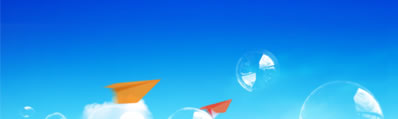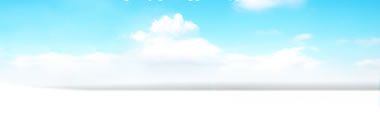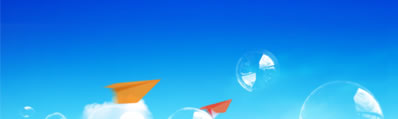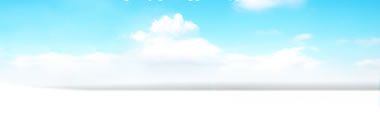如何让普通邮件成为挂号信?
如果待发的大容量信件非常重要,而且要在指定的时间内发送给接收者,单纯发一封普通的信件说不定还不能达到目的,由于目前网络带宽的问题,信件丢失是一件很正常的事情,那么如何才能确保重要信件准确地被传送到收件人手中呢?有人通过重复寄发,利用不同的信箱寄发等方法来实现,但这样的方法效率很低。现在 Outlook 升级以后,我们就可以把普通邮件变成挂号信了,从而可以准确高效地把信件发送到对方手中。其具体的实现步骤为:
首先打开Outlook Express启动界面,接着用鼠标单击菜单栏中的工具菜单项,并从弹出的下拉菜单中选择"选项"命令。
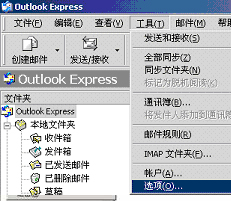
在弹出的选项对话框中选择“回执”标签,接着我们就可以看到一个与回执有关的标签界面,在该界面中我们可以发现,回执功能只有在对方收到了我们的邮件并打开以后才发挥作用,如果我们发出的邮件有回执要求,对方即可作出相应的答复。这就类似于我们寄发了挂号信,要收信人看信并签字画押后再寄回回执。只要收到回执,就说明自己的邮件已经送达并且对方已经看到了,至于具体的回复与否就看邮件的具体内容、要求和对方的理解了。
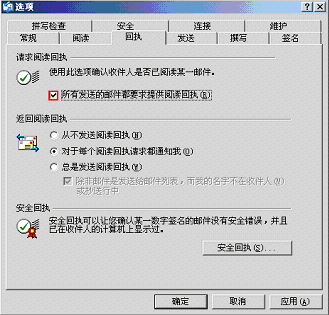
如何在Outlook Express中制作数字名片?
在生活中,我们经常交换纸做的名片,而在网上,大家交换的是数字名片。许多网站已向网友们提供了数字名片的服务,其实大家却忽略了OE(Outlook Express)本身就提供了数字名片的功能。下面就来看看如何用OE制作数字名片。
A 、制作数字名片:
① 启动OE,选择菜单“工具”→“通讯簿”,以打开“通讯簿”窗口。
② 在“通讯簿”窗口中选择菜单“文件”→“新建联系人”,以打开“属性”对话框。
③ “属性”对话框共有7个选项卡,可以记录下你的姓名、通讯地址、电子邮箱等多种信息,这信息将被保存到你的数字名片中填写完毕之后,点击“确定”按钮。
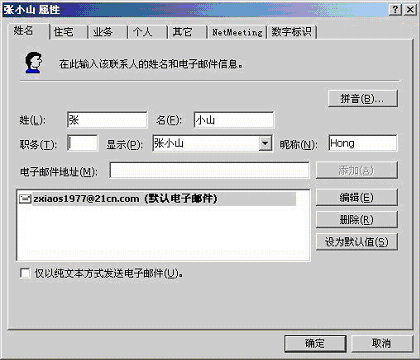
④ 现在,你的数字名片已经建立好了,但它暂时保存在OE的通讯簿中,你可在“通讯簿”窗口里看到它的记录。
提示:并非“属性”对话框中的每个项目都要填写,你有权力决定填写哪些内容。
B 、将数字名片做成文件
① 为了方便使用,你可将数字名片做成一个独立的文件。回到“通讯簿”窗口,先用鼠标选中你刚刚建立好的通讯簿记录。
② 选择菜单“文件”→“导出”→“名片(vCard)”,在弹出的对话框中输入文件名,然后点击“保存”按钮。一个独立的名片文件建好了。
③ 启动“资料管理器”,找到刚刚导出的名片文件,再用鼠标双击它,你会看到如图 2所示的窗口。这看上去应该更像一张名片。
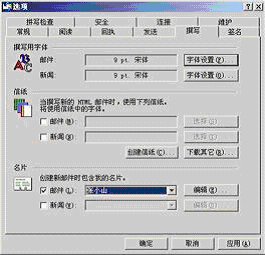
④ 你可在这个窗口里翻看名片中记录的信息。
提示:名片文件对你很有用,你可通过磁盘或网络自由地将它发送给其他人。
C 、用 OE 发送数字名片
① 当取得名片文件之后,我们完全想像得出如何把它发送给其他人,比如将其加载到电子邮件的附件中。不过,直接用OE来发送,会让问题简化许多。
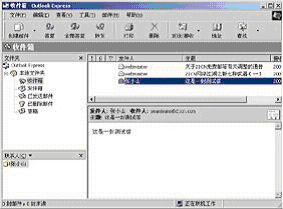
② 回到OE主窗口,选择菜单“工具”→“选项”,以打开“选项”对话框。
③ 在“选项”对话框中切换到“撰写”选项卡,在“片”项目中的“邮件”前面打上钩,接着在旁边的下拉框中选择自己的名片。
④ 点击“确定”按钮,以后OE发送邮件时,会自动将数字名片一同发送出去。
提示:在准备撰写新邮件时,可通过“新邮件”窗口的菜单“插入”→“我的名片”临时决定是否发送数字名片。
D 、保存数字名片
① 收件人打开邮件后可看到图标,用鼠标单击它,会弹出一个对话框,请选择“打开”并按“确定”按钮,随后就能看到名片内容。
② 在打开的名片窗口上切换到“摘要”选项卡。
③ 最后,点击“添加到地址薄”按钮,收到的名片就保存到你的OE地址簿中了。
Outlook Express空间释放三法
常用Outlook Express收发邮件,邮件都存放在自己的硬盘,不知不觉邮件所占有的空间越来越大。而且也不好管理,经过一段时间的摸索,我找到了上、中、下三个策略。
压缩邮件文件夹
这是上策。将在Outlook Express主窗口中,选定待压缩的邮件文件夹,如收件箱、草稿箱等,单击菜单选项【文件】——〉【文件夹】——〉【压缩】选项。即可压缩选定的邮件文件夹。如果选择“压缩所有文件夹”选项,那么包括未选定的邮件文件夹在内的所有邮件文件夹均被压缩。邮件文件夹的扩展名为.dbx,读者可到c:\windows\Application Data\Identities\{66625ca0-fb64-11d3-925b-fecac1d4f770}\Microsoft\Outlook Express子目录中查看其被压缩前后的大小变化情况。
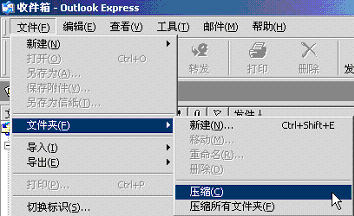
清除使用过的邮件
这是下策。在Outlook Express主窗口中单击【工具】——〉【选项】,出现“选项”对话框,选择“维护”标签,在“清除邮件”组中,选定能用于清除邮件的选项。若现在要从所有或特定邮件文件夹中删除邮件,则可单击“立即清除”按钮,然后按屏幕上的指示操作。最后,单击“应用”按钮和“确定”按钮即可。
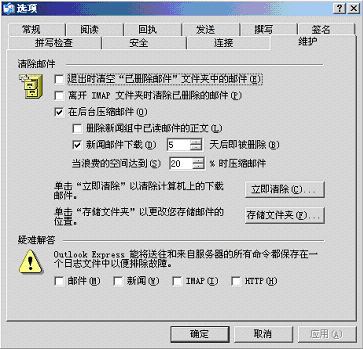
删除发送邮件副本
这是中策。默认情况下,Outlook Express将已发出邮件的副本保存在“已发送邮件” 文件夹中。如果停止使用自动保存邮件副本,只要在撰写邮件时将自己的电子邮件地址放在 “抄送”框中,则仍然可以保存一份邮件副本。为了节省磁盘空间,首先可以在Outlook Express主窗口中单击【工具】——〉【选项】,出现“选项”对话框,再选择“发送”标签,在“发送”组中,清除“在‘已发送邮件’中保存已发送邮件的副本”复选框中的对钩标记,最后再单击“应用”按钮和“确定”按钮即可。

如何在Outlook Express中备份邮件?
Outlook Express虽然能导出邮件,遗憾的是只能一封一封地导,要是几封信那还好,下面方法可实现。具体步骤如下:
(1)打开Outlook Express,进入要备份的信箱,如收件箱;
(2)选择要备份的邮件。按住shift键,点击第一封和最后一封邮件可全选;按住Ctrl键,点击所需邮件可选择多个邮件;
(3)用鼠标左键点击 “ 转发邮件 ” 。此时,你刚才所选的邮件被作为附件,夹在新邮件中;
(4)在“新邮件”对话框中选择“文件”菜单中的“另存为(A)” 命令,然后为此邮件取个文件名即可。
以上方法可以有选择的导出邮件。如果你想彻底保存邮件,那就到 c:\Windows\Application Data\Microsoft\Outlook Express\Mail 文件夹中,将所有的文件全部备份即可。
如何在 Outlook Express 中备份地址簿?
在Outlook Express中,通讯簿是很重要的,它记录了你的所有通讯地址,但由于一些原因,需要重装系统时或格式化磁盘时,对通讯簿的备份就显得很重要了。在 “c:\Windows\Application Data\Microsoft\Address Book”目录中找到一个名为username wab的文件,其中的username为在电脑中的注册用户名。
这就是你的通讯簿,可以把它备份在指定路径下,以便以后重装Outlook Express后copy到原目录。
如果你嫌以后copy麻烦,可以通过修改注册表一劳永逸。
打开注册表后,在“我的电脑”\HKEY_CURRENT_USER\Soft-ware\Microsoft\WAB\WAB4\Wab File Name”键值中找到“默认”字符串。右键单击该字符串,选择修改,改为你保存通讯簿的路径。重装Outlook Express后,记得如此改回来才能找到原来的通讯簿。
|